Manejo de tareas en Vtiger 7
Las tareas en Vtiger 7 te ayudan a mantenerte al tanto de tus tareas o pendientes, ya sea tareas propias o tareas relacionados con Contactos, Oportunidades, Proyectos y otros registros. Estas tareas pueden ser seguimientos, investigación o cualquier otra actividad.
Cada tarea puede tener una prioridad y pueden asignarse a un usuario o a un grupo.
Para crear una tarea, puedes generarlas en el menú superior derecho o vía el Calendario.
Tareas vía menú superior derecho
Dar clic en el ícono de tareas del menú superior derecho.
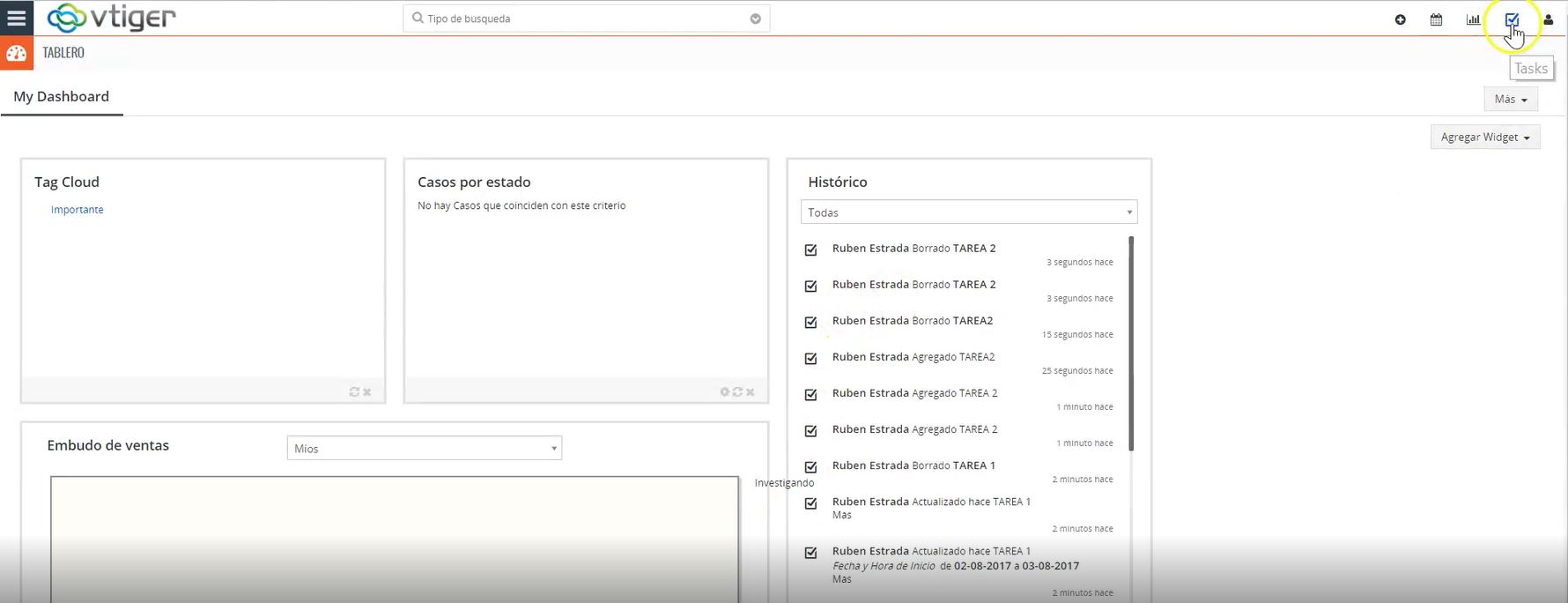
Visualizarás la vista por defecto de las tareas por prioridades. Puedes filtrar y clasificar a las tareas por su fecha de cierre, Usuario o estado actual.
Aquí puedes crear una tarea individual haciendo clic en el botón de más y luego escribir el nombre de la tarea en la barra de tareas, la fecha y la hora, a quién está asignada, cuál es el estado y, finalmente, dando clic en el botón Guardar.
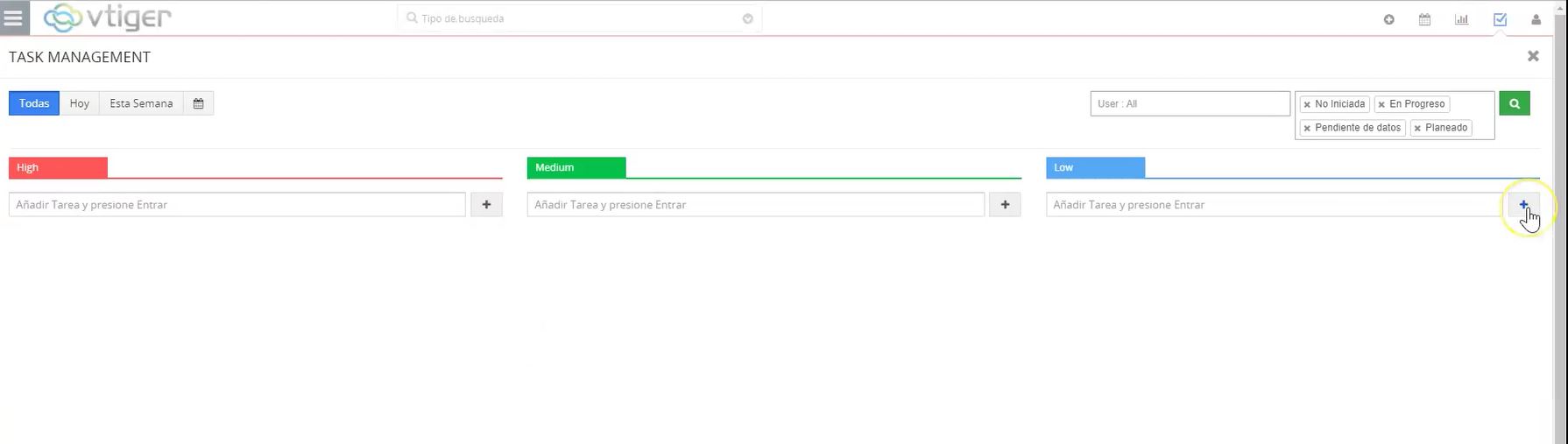
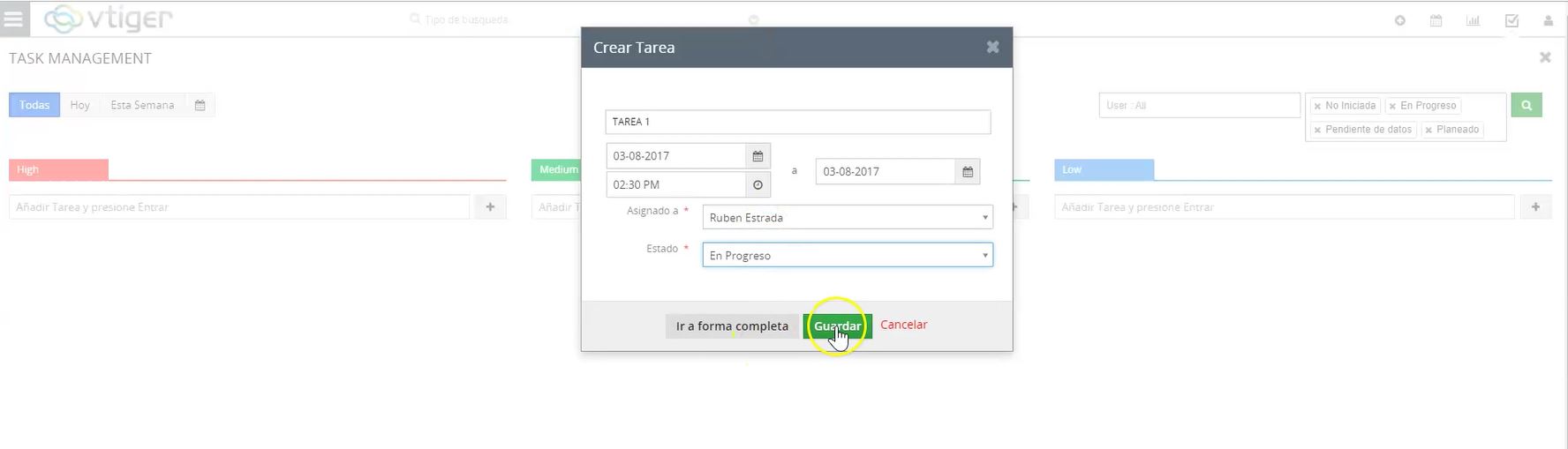
Una vez creada la tarea, puedes arrastrarla de columna en columna para cambiar su prioridad e incluso dar clic en el botón de editar para relacionar o vincular la tarea con un registro, por ejemplo, con un Contacto; aquí podemos definir a quién se le asigna la tarea y cambiar el estatus de la misma.
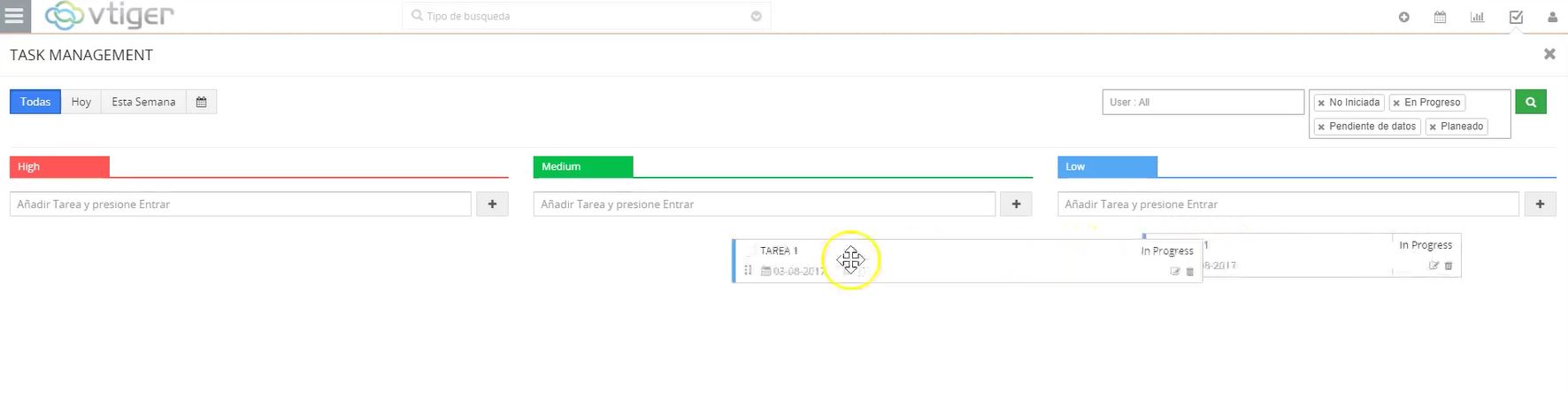
Para quitar una tarea de la lista, basta con seleccionar el recuadro que aparece junto al nombre de la tarea en cuestión.
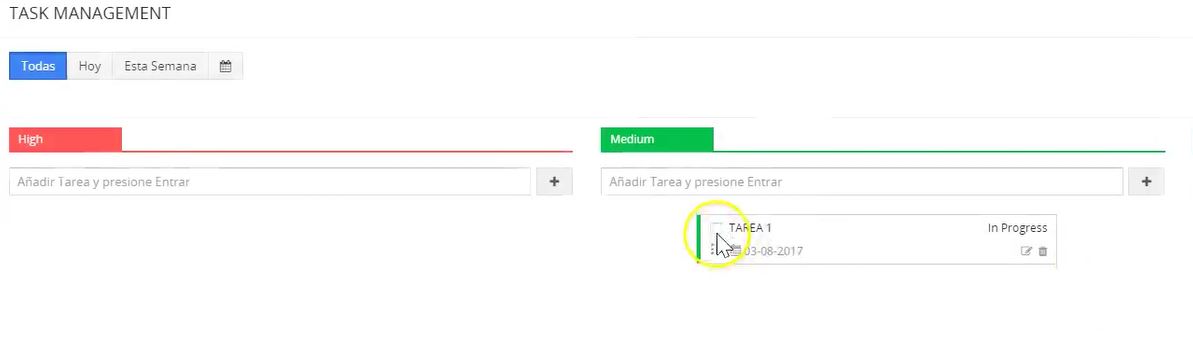
También se puede crear una tarea desde la Vista de calendario. Para ello, hay que dar clic en el ícono de Calendario y, desde ahí, dar clic en el botón de Añadir tarea.
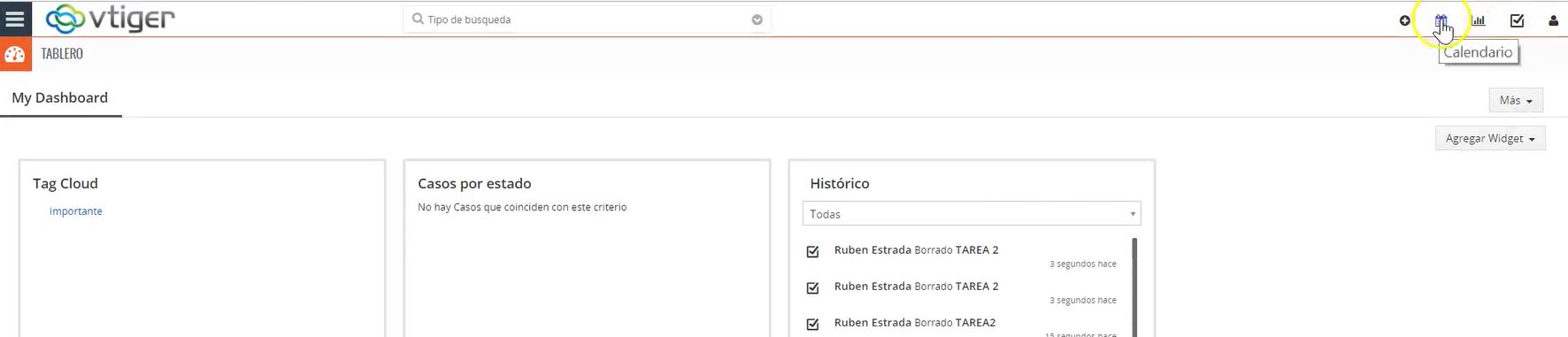
La creación de una tarea se hace de forma similar a como se hace en el menú de tareas. Hay que llenar los campos necesarios y, al terminar, hacer clic en el botón Guardar.

